7 correctifs pour le logiciel AMD Adrenalin qui ne fonctionne pas ou ne souvre pas

Vous êtes confronté au problème du logiciel AMD Adrenalin qui ne fonctionne pas ou ne s
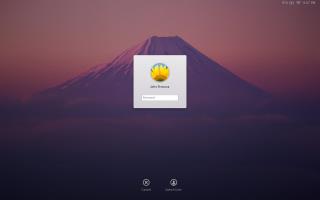
Verrouillez-vous votre Mac chaque fois que vous quittez votre bureau ? Vous pensez peut-être que ce n'est pas grave de laisser votre système fonctionner, mais laisser votre ordinateur sans surveillance peut vous coûter cher. Il est évident que les gens peuvent vous faire des farces, chaque fois qu'ils ont accès à votre téléphone ou à votre ordinateur. Certaines des choses qui peuvent arriver si vous laissez votre système déverrouillé incluent des e-mails ou des images pas si gentils qui pourraient être envoyés à vos collègues ou pire encore à votre patron ! Ou simplement votre fond d'écran se transforme en quelque chose d'embarrassant.
apple.stackexchange.com
C'est amusant pour les autres, mais cela peut devenir une pomme de discorde entre le farceur et vous. Dans des situations plus graves, disons que vous êtes sorti prendre une tasse de café avec votre collègue, et lorsque vous êtes de retour à votre poste de travail, vous remarquez qu'il manque des documents confidentiels et d'autres fichiers.
Lisez aussi: Meilleur éditeur de données EXIF pour Mac: Photos Exif Editor
Selon diverses sources, plus de 250 millions de dossiers commerciaux confidentiels ont été déclarés perdus et volés entre 2014 et 2015. Eh bien, il est facile de résoudre des problèmes comme celui-ci. Tout ce que vous avez à faire est de prendre l'habitude de verrouiller votre Mac. Vous pouvez verrouiller votre ordinateur avec un raccourci clavier ou vous déconnecter lorsque vous êtes absent. Vous pouvez le déverrouiller avec votre mot de passe ou vos empreintes digitales car mieux vaut prévenir que guérir. Parlons des différentes façons de verrouiller un ordinateur Mac.
Mac vous permet d'établir un paramètre qui verrouille automatiquement votre ordinateur. Les utilisateurs de MacBook Pro (avec une barre tactile) peuvent ajouter un verrou personnalisé et tirer le meilleur parti de la technologie pour garantir que votre système sera verrouillé au cas où vous oublieriez de le faire.
Comment verrouiller votre Mac avec un raccourci clavier
Nous avons deux options pour verrouiller Mac :
Dans ce cas, ce sera : Control + Shift + Power . Dans les deux scénarios, l'écran du Mac s'éteindra immédiatement. Cependant, le système continuera à fonctionner en arrière-plan.
apple.stackexchange.com
Lisez aussi: 7 conseils rapides pour améliorer la durée de vie de la batterie du MacBook
Définir un verrouillage par mot de passe
digitaltrends.com
Pour définir un écran de verrouillage, vous devez d'abord accéder à l'icône Apple, cliquer sur les « préférences système » puis « sécurité et confidentialité » après avoir ouvert l'« onglet général », définir un mot de passe si vous ne l'avez pas fait. Si vous souhaitez sécuriser votre ordinateur avec le niveau de sécurité le plus élevé, je vous recommanderai de le régler sur « immédiatement », mais vous pouvez également sélectionner l'intervalle de temps préféré. Sélectionnez la durée d'attente du système après la mise en veille ou le démarrage de l'économiseur d'écran. Quittez les préférences système une fois que vous avez effectué toutes les étapes.
Lisez aussi : Comment transférer des iMessages vers votre nouveau Mac
Voilà, vous savez maintenant comment protéger votre Mac !
Vous êtes confronté au problème du logiciel AMD Adrenalin qui ne fonctionne pas ou ne s
Pour corriger l
Apprenez à maîtriser le chat Zoom, une fonctionnalité essentielle pour les visioconférences, avec nos conseils et astuces.
Découvrez notre examen approfondi de l
Découvrez comment récupérer votre Instagram après avoir été désactivé en suivant nos étapes claires et simples.
Découvrez comment savoir qui a consulté votre profil Instagram avec nos solutions pratiques. Sauvegardez votre vie privée tout en restant informé !
Apprenez à créer des GIF animés facilement avec votre Galaxy S22. Découvrez les méthodes intégrées et des applications pratiques pour enrichir votre expérience.
Découvrez comment changer la devise dans Google Maps en quelques étapes simples pour mieux planifier vos finances durant votre voyage.
Microsoft Teams s
Vous obtenez l








